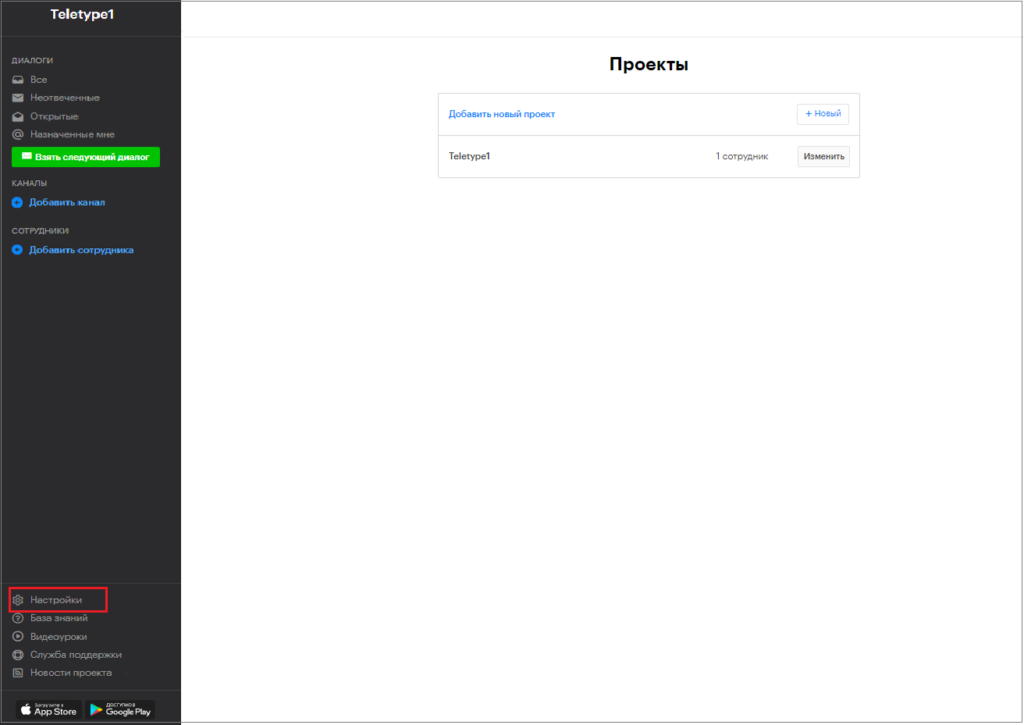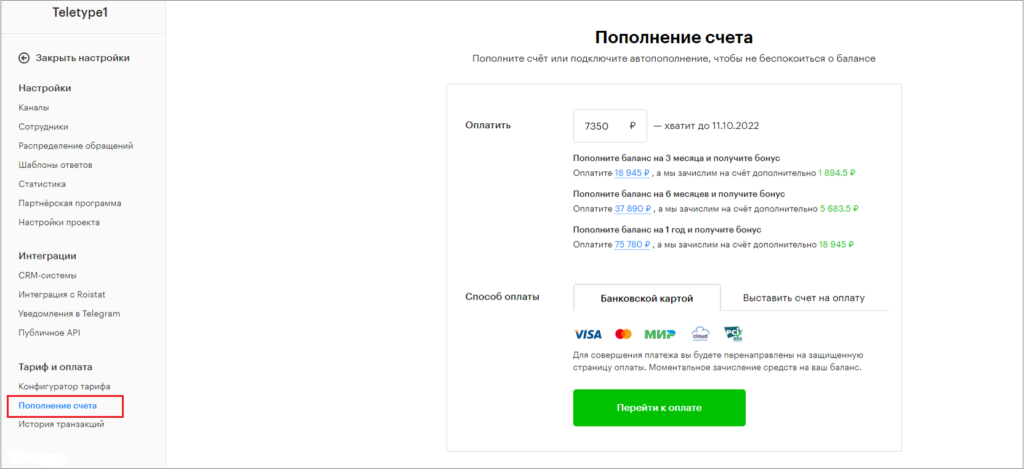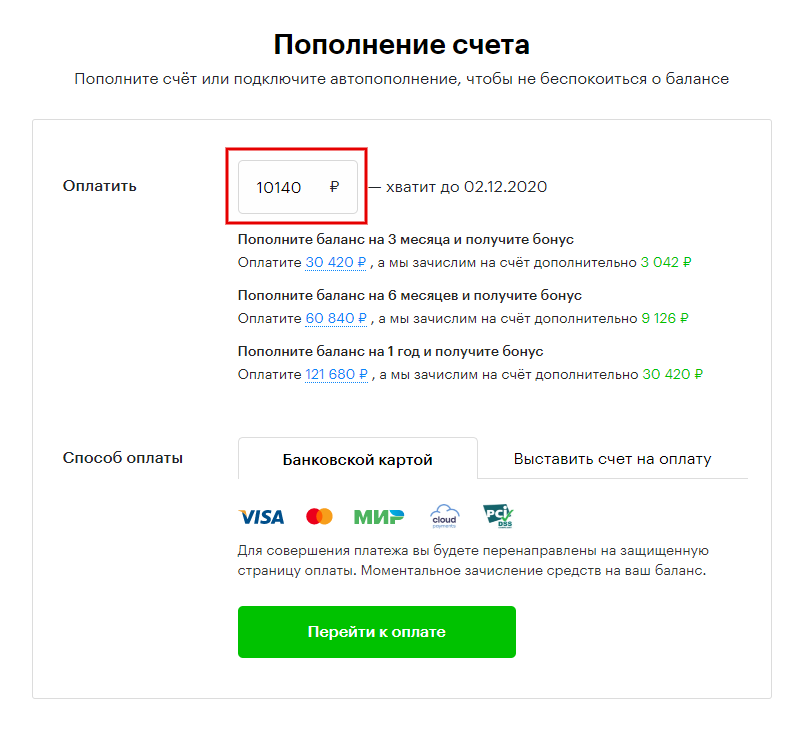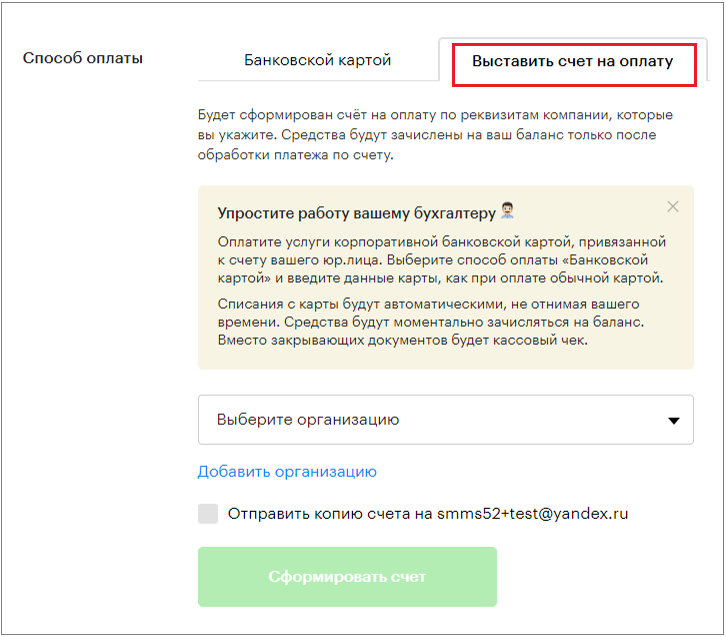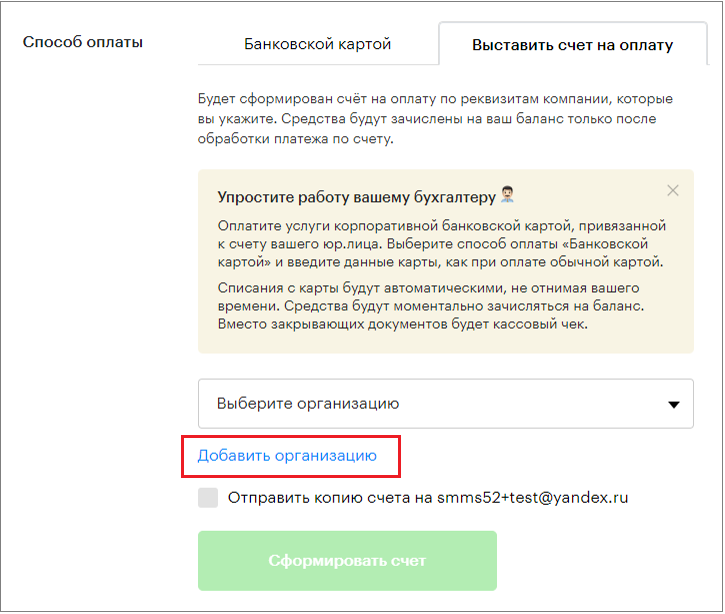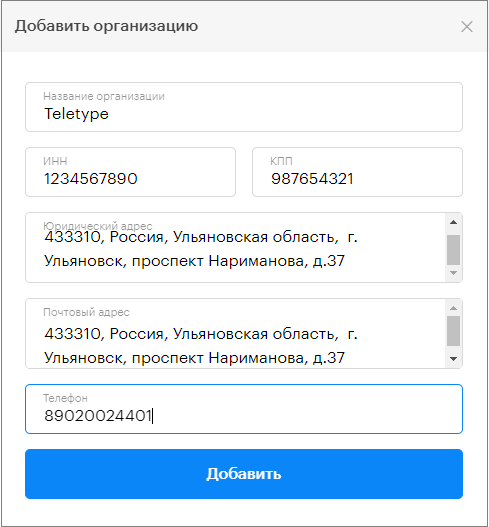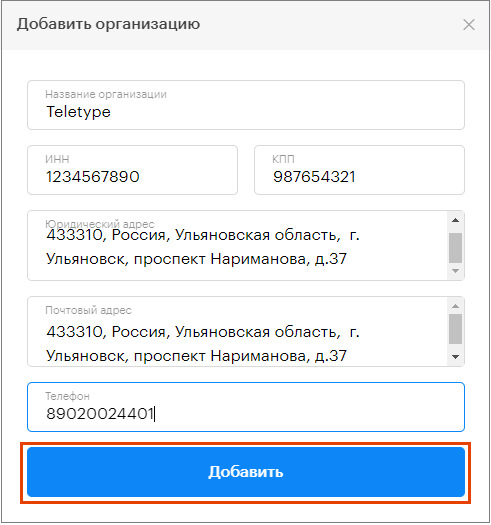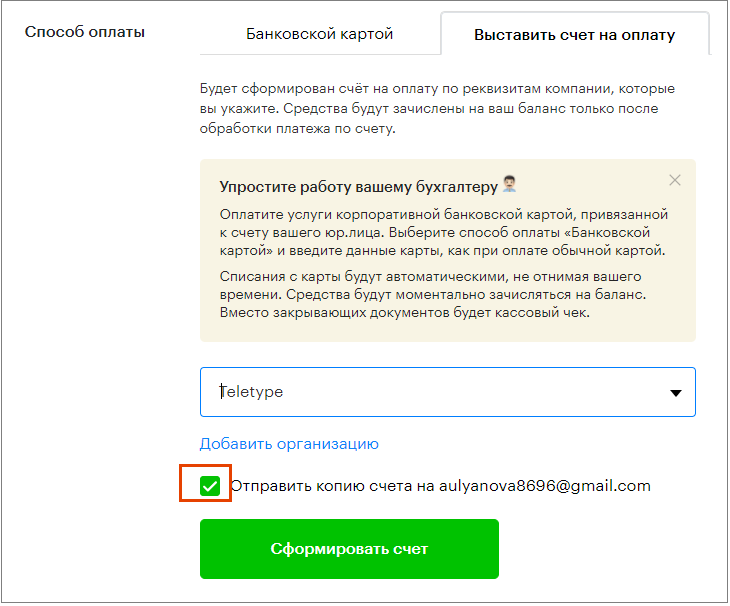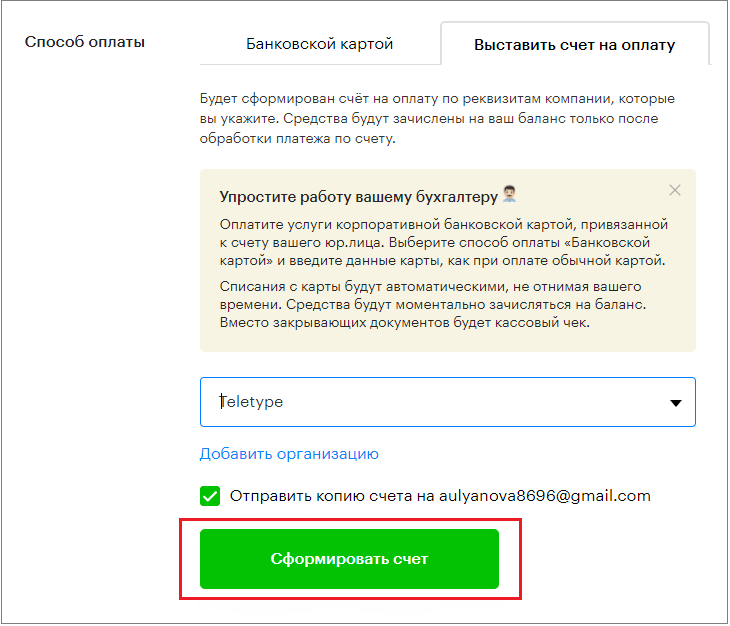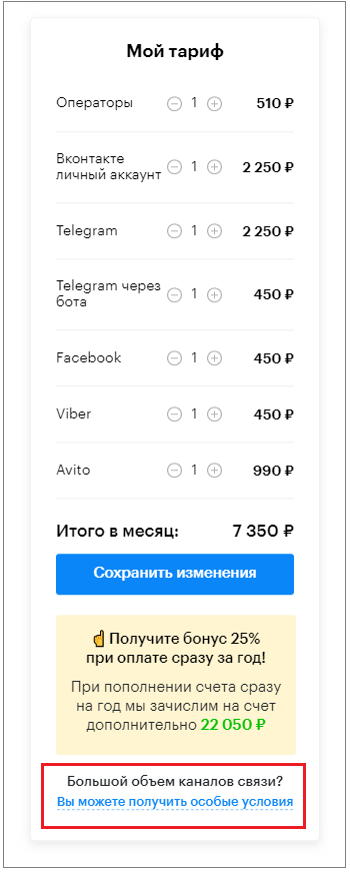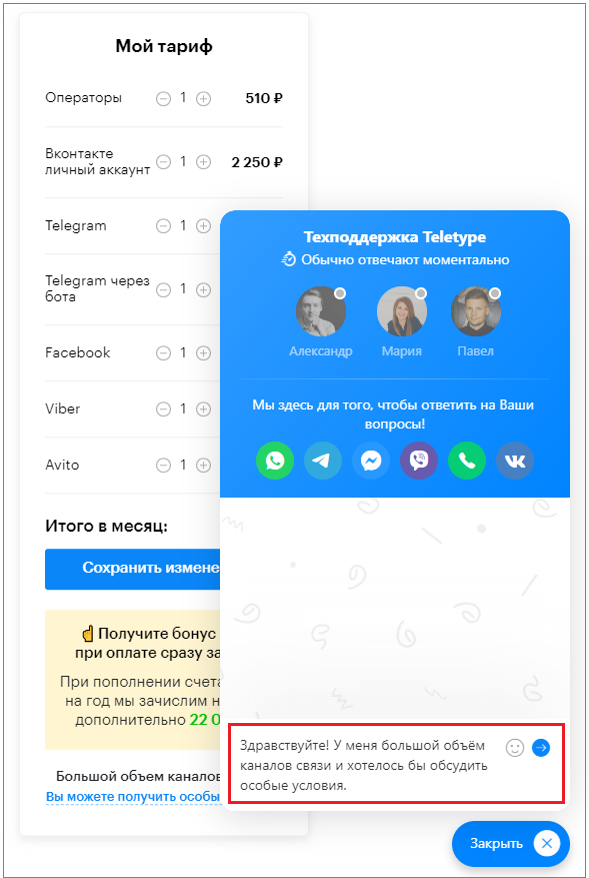Как мы можем помочь?
Выставление счета на оплату
Как выставить счет на оплату
Чтобы сформировать счет на оплату тарифа, необходимо:
- Перейти в настройки личного кабинета.
2. Нажать “Пополнение счета” в левом меню.
В появившемся окне автоматически сформируется сумма на месяц, основываясь на данных из конфигуратора тарифа (подробнее о конфигураторе тарифа).
3. Выбрать способ оплаты “Выставить счет на оплату”.
Выбирая такой способ оплаты, системой будет автоматически сформирован счет по указанным реквизитам компании.
4. Нажать “Добавить организацию”, чтобы указать реквизиты компании,
5. В появившемся окне заполнить данные об организации:
- Название организации;
- ИНН;
- КПП;
- Юридический адрес;
- Почтовый адрес;
- Телефон.
6. Нажать “Добавить”.
7. Если нужно получить копию счета на почту, указанную при регистрации, следует поставить галочку рядом с соответствующей надписью.
8. Нажать “Сформировать счет”.
9. После автоматического перенаправления на страницу со сформированным счетом, распечатать или сохранить документ, и передать его своему бухгалтеру для проведения платежа.
Как получить скидку
При пополнении баланса на 3, 6 или 12 месяцев можно получить на счет дополнительный бонус: от 10% до 25% от суммы пополнения (сумма бонуса указана зеленым цветом).
Особые условия
Если вы добавили более 5 каналов в тариф, то в конце блока Мой тариф появится текст “Вы можете получить особые условия”.
- Далее нажать на “Вы можете получить особые условия”.
2. Отправить сообщение в техподдержку Teletype в окне онлайн-чата